Bir harici sürücünün adını değiştirmek istiyorum. Disk Yardımcısı'nı açtım ve sürücü adına sağ tıkladım. "Yeniden Adlandır" seçeneği DATA birimine için mevcut, ancak ana bölüm için gri renkte. Tüm harici sürücünün adını nasıl değiştirebilirim? - Apple Topluluğu
Mac'te harici sabit diskleri yeniden adlandırmaya çalışırken aynı sorunla karşılaştınız mı? Bağlam menüsünde Yeniden Adlandır seçeneği'nin gri renkte olduğunu, ekranda "ad xx kullanılamaz" hata mesajı aldığınızı vs. görebilirsiniz.
Mac'te harici sabit diskleri yeniden adlandıramıyorsanız, çalışan çözümler için bu yazıyı okuyun!
Mac'te harici sabit diskleri yeniden adlandırmak kolaydır. Bunu yapmanıza yardımcı olabilecek bazı yollar şunlardır:
- Disk Yardımcısı'na gidin, Görünüm > Tüm Cihazları Göster'i tıklayın, harici sabit diske sağ tıklayın ve Adlandır'ı seçin.
- Masaüstünde, sürücü simgesine sağ tıklayın ve Adlandır'ı seçin veya Bilgileri Al'ı seçin ve Ad ve Uzantılar altında istediğiniz bir adı girin.
- Finder'ı açın, hedef harici sabit diski seçin, kontrol+tıklayın ve Adlandır'ı seçin.
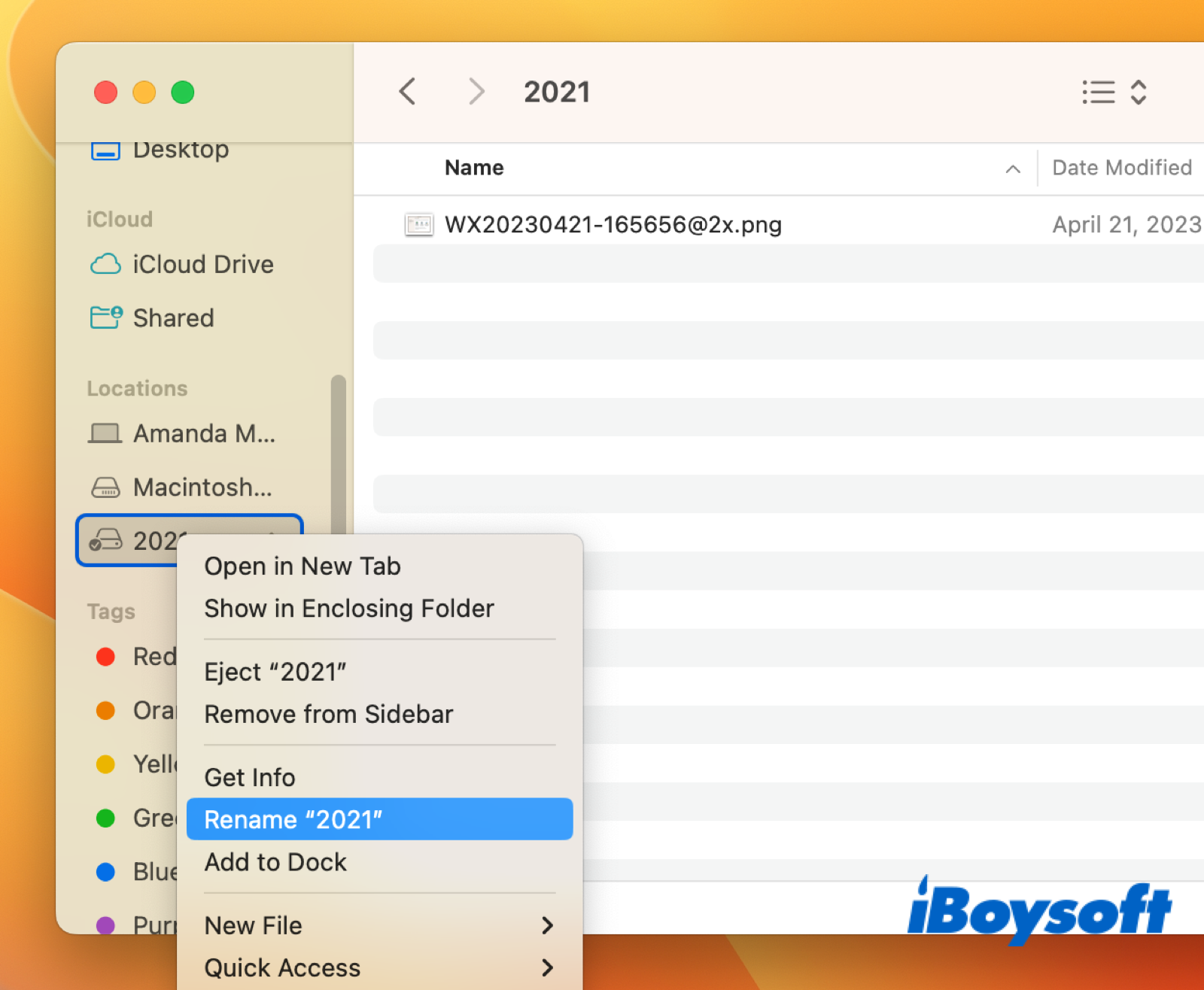
Mac'te harici diskleri adlandırma konusunda sorun yaşıyorsanız, sorunu nasıl çözeceğinizi öğrenmek için okumaya devam edin.
Mac'te harici sabit diskleri adlandırılamama sorununu nasıl düzeltebilirsiniz
Şimdi, Mac'te harici sabit diski yeniden adlandıramama sorununu nasıl düzelteceğinizi öğrenme zamanı geldi. Sorun çözülene kadar aşağıdaki yöntemleri uygulayabilirsiniz.
Sürücünün dosya sistemi kontrol edin
Sürücü, macOS tarafından desteklenmeyen bir dosya sistemiyle biçimlendirilmişse, Mac'te harici sabit diski doğrudan yeniden adlandıramazsınız. Bu durumu Bilgi Al'da veya Disk Yardımcısı'nda kontrol edebilirsiniz. APFS formatı ve Mac OS Extended formatı macOS'a özgüdür; exFAT ve FAT32 de macOS ile uyumludur, ancak NTFS Mac'te salt okunurdur.
Eğer dosya sistemi NTFS ise, varsayılan olarak onu sadece okuyabilir, yazamazsınız. Eğer boş bir sürücü ise veya üzerinde önemli veri yoksa, uyumsuzluğu gidermek için harici sabit diski Mac'te doğrudan biçimlendirebilirsiniz. Aksi takdirde, NTFS yazmayı Mac'te etkinleştirmeniz gerekebilir.
Bunlar arasında, iBoysoft NTFS for Mac ile Mac için NTFS sürücüsü - iBoysoft NTFS for Mac - sürücüyü okuma-yazma modunda bağlama en kolay yoldur. macOS Monterey, Sonoma ve hatta en son macOS Sequoia'yı destekler. Bu profesyonel araçla, NTFS biriminiz otomatik olarak okuma-yazma modunda bağlanır. Şimdi ücretsiz deneyin!
Sürücüyü doğru şekilde yeniden adlandırın
Hata iletisinde belirtildiği gibi, "Kullanılamayacak bir isim xx. Karakter sayısını azaltmayı deneyin veya noktalama işaretleri olmadan bir isim kullanın" şeklinde dosya biçimi adlandırma kurallarını takip etmelisiniz. Şimdi, doğru formatta sürücüyü girin ve işe yarayıp yaramadığını kontrol edin.
Sürücü izinlerini değiştirin
Harici sabit disklere veri yazamadığınızda, belki de hesabınızın ayrıcalığı Salt Okunur olarak ayarlanmıştır, o zaman Mac'te harici sabit diskler üzerinde dosya silemezsiniz, harici sabit disklerin adını değiştiremezsiniz vb. Mac'te izinleri değiştirmek, bu sorunu çözebilir.
- Masaüstünde veya Finder'ın kenar çubuğunda sürücüyü seçin ve Bilgi Al'ı seçin.
- Paylaşma ve İzinler altında, hesabınızın ayrıcalığını Okuma ve Yazma olarak değiştirin. Değişiklik yapamıyorsanız, izinleri değiştirmek için Mac'e yönetici olarak giriş yapın veya yöneticiyle iletişime geçin.
- Bu seçenek mevcutsa, Bu birimde sahipliği görmezden gel'i işaretleyin.
Harici sabit diski onarın
Mac'te sürücüyü yeniden adlandıramadığınızda, diskin dışında disk hataları suçlu olabilir. Böyleyse, disk hatalarını kontrol etmek ve onarmak için Disk Yardımcısı'nın İlk Yardımı'nı çalıştırabilirsiniz. Disk hataları onarıldıktan sonra, sürücüyü yeniden adlandırmayı Finder, masaüstü veya Disk Yardımcısı'nda deneyin.
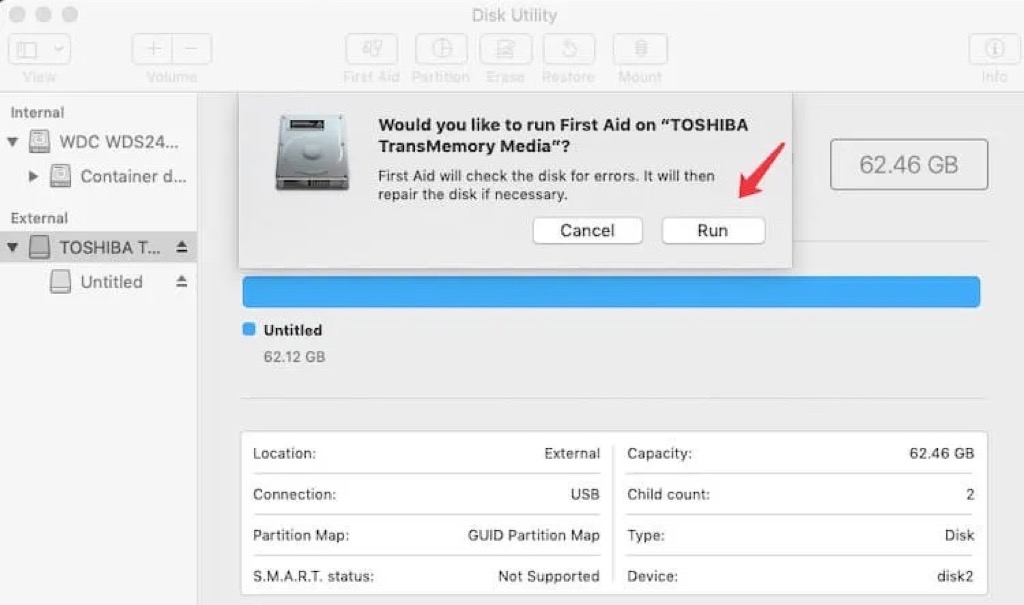
Harici sabit diski yeniden biçimlendirin
Yukarıdaki tüm yöntemler harici sabit diski Mac'te yeniden adlandırmanıza yardımcı olamazsa, disk ciddi şekilde bozulmuş olabilir. Son çare, tüm mantıksal hataları ortadan kaldırmak için diski yeniden biçimlendirmektir. Bu tüm içeriği sileceğinden, diski yeniden biçimlendirmeden önce verilerinizi yedeklemeniz gerekmektedir.
Bu yararlı yöntemleri daha fazla insanla paylaşın!
Mac'te harici sabit diskleri neden yeniden adlandıramazsınız
Mac'te harici sabit diskleri yeniden adlandıramamanızın bazı yaygın nedenleri şunlardır:
- Harici sabit diskin salt okunurdur, örneğin Mac'te Seagate harici sabit diski salt okunur. Sürücü NTFS olarak biçimlendirilmişse, macOS, hatta en son macOS Sequoia, NTFS yazmayı desteklemediğinden, varsayılan olarak Mac'te veri yazamazsınız.
- Mac'e yönetici olarak giriş yapmadınız. Dosyalar, klasörler ve sürücüler Mac'inizde yalnızca yönetici tarafından erişilebilir olabilir. Bu nedenle, yönetici hesabı kullanmıyorsanız, Mac'te sürücüleri yeniden adlandırmaktan engellenebilirsiniz.
- Harici sabit disk bozulmuş. Bozuk bir harici sabit disk Mac'inizde anormal davranabilir, bu nedenle bozulmuş harici sabit diski düzeltmeniz gerekebilir böylece başarılı bir şekilde yeniden adlandırabilirsiniz.
- Sürücüyü yanlış formatta yeniden adlandırdınız. Bazı dosya sistemleri dosya adı uzunluğunda veya biçiminde kısıtlamaları olabilir. Girdiğiniz isim desteklenmiyorsa, "isim xx kullanılamıyor" hatasını döndürür.
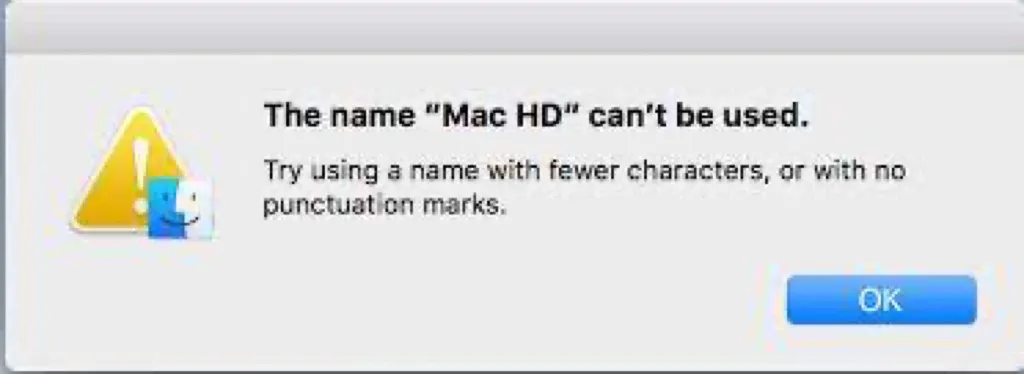
Bu makaleyi faydalı bulursanız daha fazla insanla paylaşın!